Fotók átvitele Android okostelefonról MacBook-ra
Android Tippek és Trükkök / / August 05, 2021
Az ökoszisztéma érzéke mindig fontos okostelefon, PC / laptop használata közben. Az ökoszisztéma alatt biztosan látta, hogy az iPhone felhasználók MacBookot és Apple órát is használnak. Ezt együttesen ökoszisztémának nevezhetjük. Ugyanez vonatkozik az androidos okostelefon-felhasználókra is. Ezek az emberek általában Windows PC-t vagy néha Chromebookot használnak. Mi van, ha egy személy Android-eszközt használ, és fényképeket szeretne átvinni egy MacBook-ra.
Zavarosnak tűnhet, mivel az Android-telefonok támogatják az USB-A és a C típusú kábelt. A MacBooks legújabb verziója azonban támogatja az egyetlen C típusú és C típusú kábelt.
Ebben az útmutatóban elmondjuk hogyan lehet fényképeket átvinni Android okostelefonokról MacBook-ra anélkül, hogy bármilyen kábelt kellene használnia. Igen, ez azt jelenti, hogy valamilyen harmadik fél felhasználásával fényképeinket egy Android-eszközről egy MacBook-ra helyezzük át.
Itt nem szabad elfelejteni, hogy ha iPhone-t használ, akkor az Airdrop segítségével áttöltheti fényképeit a MacBook-ra.
Tartalomjegyzék
-
1 Fotók átvitele Android okostelefonról MacBook-ra
- 1.1 Google Fotók
- 1.2 Xender
- 1.3 Firefox Send
- 1.4 Egy meghajtó
Fotók átvitele Android okostelefonról MacBook-ra
Nézzünk meg néhány alkalmazást, amelyek hasznosak lesznek, ha fényképeinket egy Android-eszköz és egy MacBook között szeretnénk áthelyezni.
Google Fotók
Használata egyszerű. Egyszerűen töltse fel fényképeit ide: Google Fotók. Ezután a Google Fotók web használatával töltse le ugyanezt a MacBook-on.
Így kell csinálni. A Fotókkal együtt használhatja is
- Menj Google Fotók > Beállítások
- érintse meg Biztonsági mentés és szinkronizálás
- kapcsolja be a kapcsolót a biztonsági mentéshez.
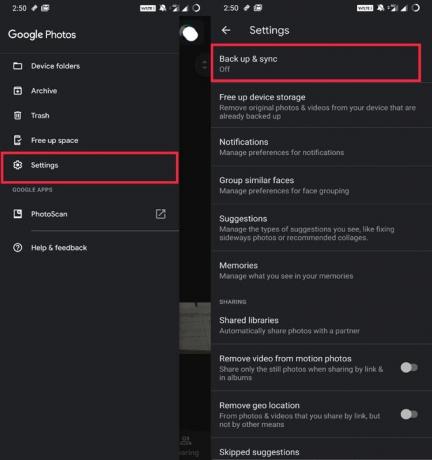
Most,
- nyissa meg MacBook.
- Nyissa meg a böngészőt Google Fotók web
- Válassza ki a fotókat
- Kattintson hárompontos gomb a menü megnyitásához> Kattintson Letöltés
Xender
Mi van, ha nincs internet a fényképek online továbbításához.? Aztán offline. felhasználjuk a Xender alkalmazást.
- Töltse le és telepítse a Xender alkalmazást androidos okostelefonján
- Nyissa meg az alkalmazást, majd érintse meg a ikont + ikonra
- Válassza a Drown Drown menüben Csatlakoztassa a számítógépet
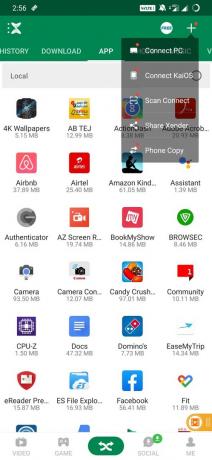
- Most a Mac-en lépjen a Xender weboldalára.
- Először egy QR-kód beolvasását fogja kérni az okostelefonon. Csináld.
- Miután a beolvasás megtörtént, meg kell látnia az összes fényképet és fájlt az Android-eszközről a Xender interneten.
- Válassza ki a kívánt fényképeket, és töltse le őket a Mac számítógépére. Ez ennyire egyszerű.
Firefox Send
Bár ismerjük a Firefox böngészőjét, fájlmegosztást is kínál a platformok között. Ezt Firefox Send néven ismerjük.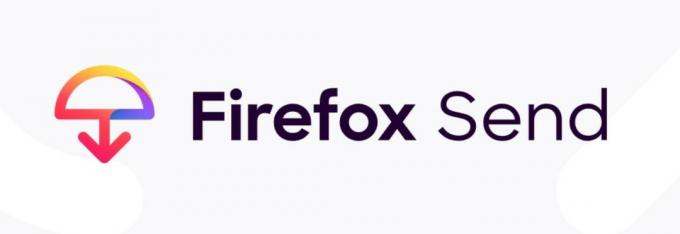
- Töltse le és telepítse a Firefox send alkalmazást androidos eszközére
- Nyissa meg az alkalmazást> érintse meg a + ikont.
- Ezután válassza ki a kívánt fényképeket.
- A Firefox ugyanezt feltölti a szerverére. (ezt titkosítás biztosítja)
- Most nyissa meg a Firefox Send alkalmazást a MacBook böngészőjében
- Jelentkezzen be fiókjába (ugyanaz a fiók, mint a mobil verzió)
- Gyűjteményének fotói letölthetők egy linken keresztül.
- Kattintson a linkre a letöltéshez. Ez az.
Egy meghajtó
Ez egy másik online médiaátvitelen alapuló alkalmazás, amellyel fényképeit áthelyezheti az Android-eszközről a MacBook-ra. Így történne a fájlátvitel teljes lépése.
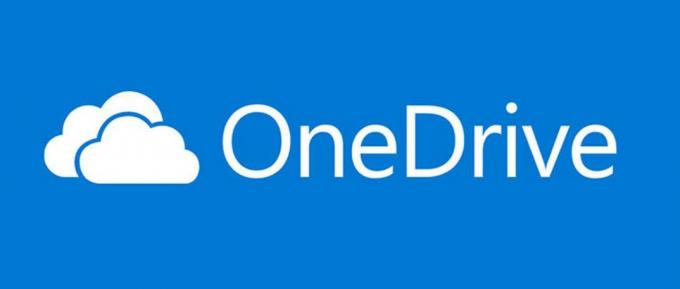
- Töltse le a OneDrive alkalmazást a Play Áruházból
- Válassza ki a választott fotókat, és ossza meg őket a OneDrive-on keresztül
- Hasonlóképpen, a fenti alkalmazásokhoz hasonlóan nyissa meg a OneDrive webes verzióját a Mac-en.
- Keresse meg fotóit, jelölje ki őket, és töltse le.
Tehát ezek olyan alkalmazások voltak, amelyekkel fényképeket vihet át Android okostelefonokról a Macbookra, anélkül, hogy USB-kábelt kellene használnia. Reméljük, hogy ez az útmutató hasznos volt az Ön számára.
Még szintén kedvelheted,
- Töltse le a 15 másodperces ADB Installer Reborn v2.0 verziót
- A Google Fotók áthelyezése egyik fiókból a másikba
Swayam professzionális technikai blogger, számítógépes mester diplomával rendelkezik, és rendelkezik tapasztalattal az Android fejlesztés terén is. Meggyőződéses rajongója a Stock Android OS-nek. A technikai blogoláson kívül szereti a játékot, az utazást és a gitározást / tanítást.



